არსებობს ათობით ათასი apps, რომ უკვე შემუშავებული Microsoft. ზოგიერთი მათგანი იმდენად პოპულარული, რომ მათ მიაღწიეს დონის მიხედვით. MS Outlook არის ერთი ასეთი app ან პროგრამა, რომელიც გამოიყენება, როგორც პირადი ინფორმაცია მენეჯერი. ეს არის ერთერთი საუკეთესო და ყველაზე გამოყენებული პროგრამა ელექტრონული მართვის. ეს შესაძლებელია, როგორც ნაწილი საოფისე კომპლექტს. იგი შეიძლება გამოყენებულ იქნას, როგორც ცალკე პროგრამა და ასევე, როგორც ნაწილი წილი წერტილი, ისევე, როგორც MS Exchange Server. მრავალჯერადი მომხმარებლებს კორპორატიულ დონეზე ეს არის ერთ ერთი ნაკადი, რომელიც შეიძლება გამოყენებულ მარტივია. ამ tutorial არის ყველაფერი ქმნის out of Office Outlook პასუხი. Out of Office Outlook 2014 იქნება განხილული, რომელიც შეესაბამება მომხმარებლის მოთხოვნებს.
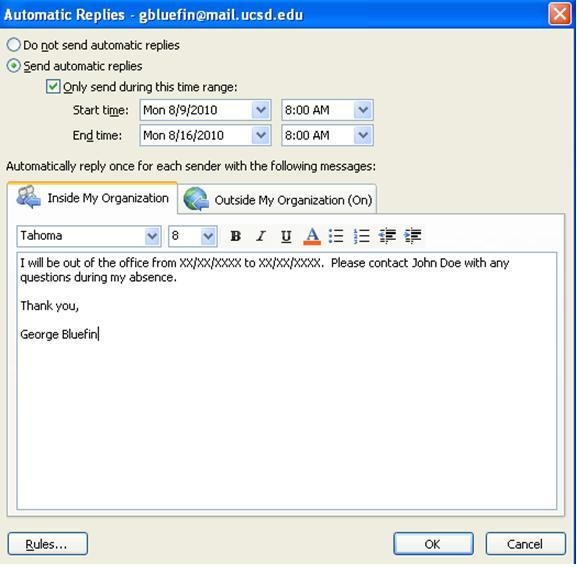
ნაწილი 1 უპირატესობები Outlook გარეთ ოფისის პასუხი
არსებობს გარკვეული უპირატესობები, რომლებიც დაკავშირებულია ოფისიდან პასუხი. ქვემოთ მოყვანილია სარგებელი განიხილეს.
1. ელ გამგზავნი იღებს იცოდეს, რომ მიმღები არ არის ოფისში. ამ გზით არა მხოლოდ ყოველდღიურ ოპერაციებში გაგრძელდება, მაგრამ მომხმარებელს ასევე იღებს იცოდეს სხვა დანიშნოს
2. ეს არის ერთ-ერთი გზა, რომ, როგორც ჩანს, პროფესიული და ამიტომ ტოვებს და შთაბეჭდილება, რომ არის კარგი და განსაცვიფრებელი
3. ოფისის კომენტარის შეიძლება მორგებულია, როგორც ერთ საორგანიზაციო საჭიროებების. უმეტეს ნაბიჯებს, რომლებიც დაკავშირებულია პროცესი ავტომატიზირებულია. მომხმარებელს არ სჭირდება დაიცვას ნებისმიერი სირთულის მიმართ პროცესში.
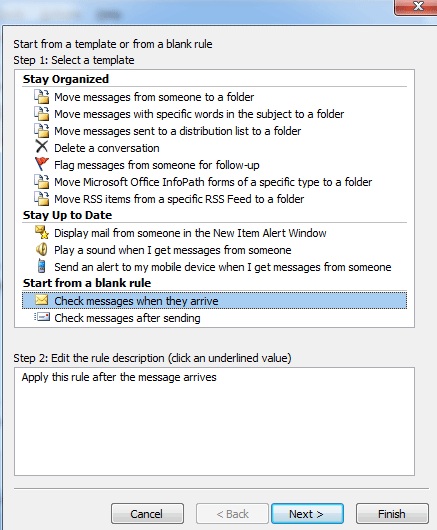
4. აქედან ოფისი კომენტარის ასევე განიხილება, როგორც უპირატესობა Outlook. სხვა სიტყვებით ზოგიერთი წევრებს ურჩევნია გამოყენებით Outlook როგორც პროცესი ძალიან მარტივია.
5. საერთო შექმნის ოფისიდან პასუხი არ არის რთული. როდესაც გამოიყენება MS გაცვლითი შედეგები და უპირატესობები მრავლდება.
6. ოფისიდან პასუხი შეიძლება იყოს ინტეგრირებული, როგორც ბევრი მოწყობილობები, რაც შეიძლება. ეს არის იმის გამო, რომ MS შექმნა მსოფლმხედველობის ემთხვევა საჭიროებებს.
7. ორგანიზაციის მაქსიმუმს არის ადვილი. მართვის ისევე როგორც დახარისხება კომენტარის ასევე ადვილად. მომხმარებლის ამიტომ სჭირდება ძალიან ნაკლებად ძალისხმევა, რათა მიიღოს სამუშაოს.
8. ინტერფეისი შექმნის კომენტარის ასევე GUI. ეს გრაფიკული ინტერფეისი უზრუნველყოფს, რომ მომხმარებელს იღებს გაწეული მუშაობის მარტივია. საერთო პროცესის მართვის ასევე ადვილად.
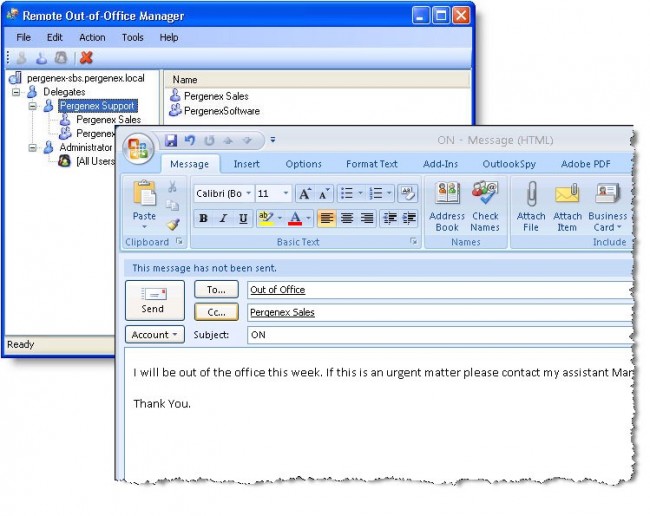
ნაწილი 2 ისტორია უკავშირდება Outlook
პირველი მობილური Outlook იყო ტესტი პერსპექტივაში. ეს არის ამავე მიზეზით, რომ დაწყების თარიღი და ვერსია ნომერი არ არის ხელმისაწვდომი. ეს ვერსია შეიქმნა MS DOS და, შესაბამისად, ის ცნობილი იყო როგორც Outlook for MSDOS. ეს ვერსია შეფუთული გაცვლითი სერვერზე 5.5 და განიხილება, როგორც ძირითადი განვითარების სფეროში. პირველი სტაბილური ვერსია დაიწყო Windows 97. ეს გაკეთდა ნაწილი მსოფლმხედველობის საოფისე პაკეტი, 97 და ასევე შეფუთული სერვერზე გაცვლა 5.5. უკანასკნელი განვითარების გაკეთდა ოფისში 365. ეს უკვე გააკეთა ნაწილი ოფისი 2016. საერთო ხელმძღვანელობას მსოფლმხედველობის გაკეთდა ავტომატური. პროგრამები, რომლებიც არ დებიუტი ის ასეთია:
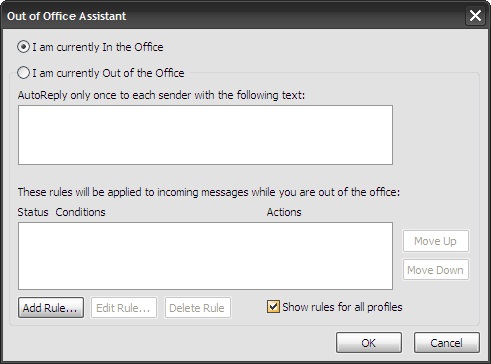
- დანართი ღრუბელი წყარო
- ჯგუფები რედიზაინი
- ღრუბელი ძებნის დაწესებულებაში
- clutter დირექტორია
- ელ-ფოსტის მისამართი ინტეგრაციის
- The "მეუბნებიან" ფუნქცია, რომელიც შემუშავებულია შეესაბამება Apple OSX დახმარება.
იყიდება ნათელი რისთვისაც მომხმარებელს სჭირდება ეწვევა ვებგვერდის URL- ზე https://en.wikipedia.org/wiki/Microsoft_Outlook რომელსაც აქვს ყველა დეტალი აღნიშნული. საწყისი iOS, Windows და Android სხვა პლატფორმების თითოეული ცოტა ინფორმაცია შეგიძლიათ წაიკითხოთ URL, რომელიც უკვე ნახსენები.
ნაწილი 3 შექმნის აქედან ოფისი პასუხი Outlook 2014
პროცესი, რომელიც მომხმარებელს სჭირდება დაიცვას უკვე ნახსენები, როგორც ქვეშ. მომხმარებელი თუმცა უნდა შეასრულოს მოთხოვნებს, ასევე, სანამ პროცესი.
მოთხოვნები
- PC / laptop
- Outlook 2014 მონტაჟი
- Wi-Fi კავშირი თუ გაცვლა არ არის საჭირო.
შექმნის ოფისიდან მაქსიმუმს
ნაბიჯები, რომლებიც უნდა მოჰყვა რომლებიც აღნიშნული ქვემოთ:
1. Outlook 2014 ინტერფეისი მომხმარებელს სჭირდება, დააჭირეთ Windows ავტორიზაცია ღილაკს. შემდეგი ეკრანის, როგორც ჩანს, მომხმარებელს შეუძლია ავტომატური კომენტარის ღილაკს:
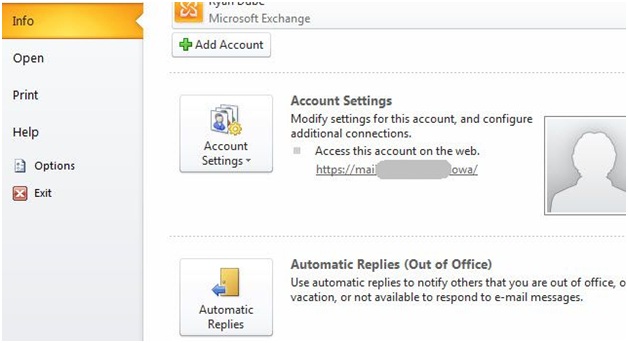
2. მას შემდეგ ღილაკს უკვე დააწკაპებთ შესახებ შეგიძლიათ იხილოთ ახალი ფანჯარა. თარიღი ისევე როგორც მორგებული გაგზავნა უნდა ჩაიწეროს, რომ გააგრძელოს პროცესი:
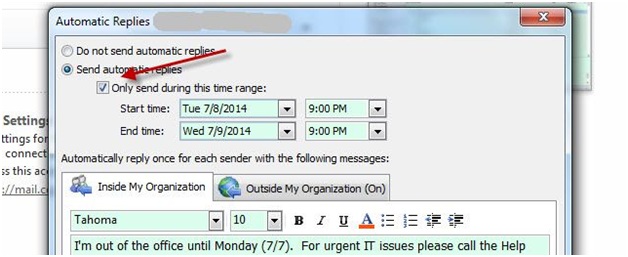
3. არსებობს ორი ჩანართი სულ. შეიძლება იყოს გამოყენებული გაგზავნის პასუხების ადამიანი ორგანიზაციის ფარგლებში. სხვა შეიძლება გამოყენებულ იქნას გაგზავნას კომენტარის გარეთ. მას შემდეგ გააკეთა, მომხმარებელს სჭირდება დააჭირეთ OK ღილაკს უნდა დაასრულოს პროცესი სრული:
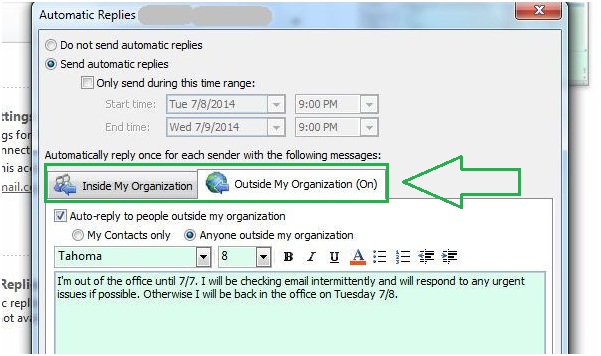
Part 4 შექმნა წესების აქედან ოფისი კომენტარის
მომხმარებელს შეუძლია ასევე შეიქმნა დაკავშირებული წესების კომენტარის ისევე. პროცესი, რომელიც უნდა მოჰყვეს აღინიშნა, როგორც ქვემოთ:
1. ავტომატური პასუხი window მომხმარებელს სჭირდება, დააჭირეთ წესები ღილაკს ქვედა მარცხენა კუთხეში. წესი ოსტატი იქნება მაშინ დაიწყო პროცესი დაიწყება. In სკრინშოტი ქვემოთ ყველაზე გავრცელებული წესი, რომ არის არჩეული წევრებს არის ნახსენები:
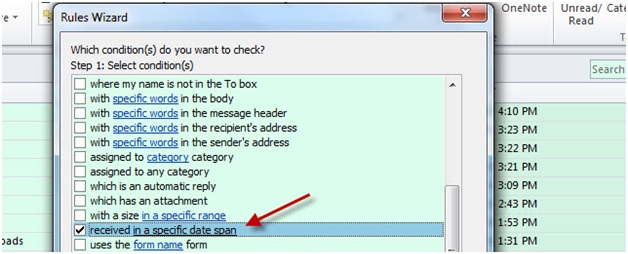
2. მომხმარებელს შეუძლია შემდეგ მიუთითოთ დროის მონაკვეთი, რომელიც ოფისიდან პასუხი უნდა გადაეცეს. პროცესი ასევე დამთავრდა აქ მთლიანად. მომხმარებელს ასევე უნდა შექმნას ადრინდელს გაგზავნა, რომ უნდა გადაეცეს:
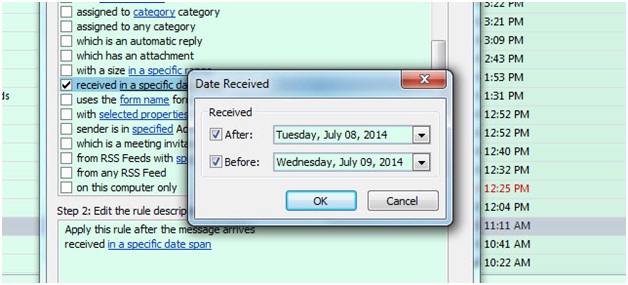
Outlook, არის ერთ-ერთი საუკეთესო ელექტრონული მართვის პროგრამების. ინტეგრირებული მესამე მხარის პროგრამები ეს პროგრამა არის საუკეთესო. მნიშვნელოვანი საკითხი, ისევე როგორც გადაწყვეტილებები დაკავშირებული პროგრამა ასევე შეიძლება ჰქონდათ MS მეუბნებოდა ფუნქცია. ეს არის აშკარა ფაქტს, რომ Microsoft მიღებული აქვს პროგრამა, რათა მომდევნო დონეზე. საერთო მახასიათებლები ასევე გააკეთა გასაოცარია გამოცემა, რომელიც უკვე დაიწყო. იმისათვის, რომ მიიღოთ საუკეთესო out of პროგრამა უმჯობესია, ვეძებოთ ონლაინ გაკვეთილები პროგრამა.
თუ თქვენ დაკარგული მონაცემები თქვენს კომპიუტერში, სამწუხაროდ, არ ინერვიულოთ! თქვენ ჯერ კიდევ აქვს შანსი დაკარგული მონაცემების უკან. აღდგენა ფაილი კომპიუტერში, შეგიძლიათ აქვს ცდილობენ შემდეგ ინსტრუმენტი.

- ფეხზე დაკარგული ან წაშლილი ფაილი, ფოტო, აუდიო, მუსიკა, ელ ნებისმიერი შენახვის მოწყობილობა ეფექტურად, უსაფრთხოდ და მთლიანად.
- მხარდაჭერა მონაცემების აღდგენა recycle bin, მყარი დისკის მეხსიერების ბარათი, ფლეშ დრაივი, ციფრული კამერა და ვიდეოკამერები.
- მხარდაჭერა ფეხზე მონაცემები მოულოდნელი წაშლა, გაფორმებით, მყარი დისკის კორუფცია, ვირუსის შეტევა, სისტემის კრახი სხვადასხვა სიტუაციებში.
- Preview ადრე აღდგენის საშუალებას გაძლევთ, რათა შერჩევითი აღდგენა.
- მხარდაჭერილი ოპერაციული სისტემა: Windows 10/8/7 / XP / Vista, Mac OS X (Mac OS X 10.6, 10.7 და 10.8, 10.9, 10.10 Yosemite, 10.10, 10.11 El კაპიტანს, 10.12 სიერა) on iMac, MacBook, Mac Pro და ა.შ.
კომპიუტერული პრობლემების
- კომპიუტერული Crash პრობლემების +
- Screen შეცდომა Win10 +
- მოგვარება Issue კომპიუტერული +
-
- კომპიუტერული wont Sleep
- არ დაიწყება, ხოლო გამოყენებით სხვადასხვა OS?
- ჩართვა აღდგენა ვარიანტი
- მოგვარება "წვდომა აკრძალულია შეცდომა '
- დაბალი მეხსიერების შეცდომა
- დაკარგულები DLL ფაილები
- PC არ დახურა
- Error 15 ფაილი არ არის ნაპოვნი
- Firewall არ მუშაობს
- ვერ შევა BIOS
- კომპიუტერული Overheat
- Unmountable Boot მოცულობა შეცდომა
- AMD სწრაფი Stream შეცდომა
- "გულშემატკივართა ხმაური ძალიან ხმამაღალი" საკითხი
- Shift გასაღები არ მუშაობს
- ხმა არ კომპიუტერული
- "Taskbar გაუჩინარებული 'შეცდომა
- კომპიუტერული გაშვებული Slow
- კომპიუტერული აღდგება ავტომატურად
- კომპიუტერი არ ჩართოთ
- High CPU გამოყენება Windows
- დაკავშირება ვერ WiFi
- "Hard Disk Bad Sector"
- Hard Disk არ არის აღმოჩენილი?
- დაკავშირება ვერ ინტერნეტი Windows 10
- ვერ შევა უსაფრთხო რეჟიმი in Windows 10






